Theo CNET, iMessage kết nối số điện thoại, địa chỉ email và Apple ID của bạn đến máy chủ Apple. Khi được kích hoạt, bạn có thể nhắn tin cho người dùng Apple khác mà không cần sử dụng đến tin nhắn văn bản thông thường, miễn là có kết nối dữ liệu hoặc Wi-Fi.
Nhìn chung iMessage nhanh, ổn định và cung cấp trải nghiệm tốt hơn so với tin nhắn văn bản tiêu chuẩn, tuy nhiên mỗi khi thay đổi thiết bị, bạn chắc chắn cảm thấy khó chịu khi tin nhắn thường gặp tình trạng không thể gửi. Lúc này cách tốt nhất là vô hiệu hóa nó, để tin nhắn được chuyển đi theo cách thông thường.
Vô hiệu hoá iMessage trên máy Mac và iPad
Trước khi tắt iMessage trên iPhone, bạn hãy chắc chắn tắt nó trên tất cả các thiết bị Apple mà bạn đang sử dụng iMessage. Giả sử bạn sở hữu iPad hoặc Mac (hoặc cả hai), dưới đây là hướng dẫn cho cả hai thiết bị.
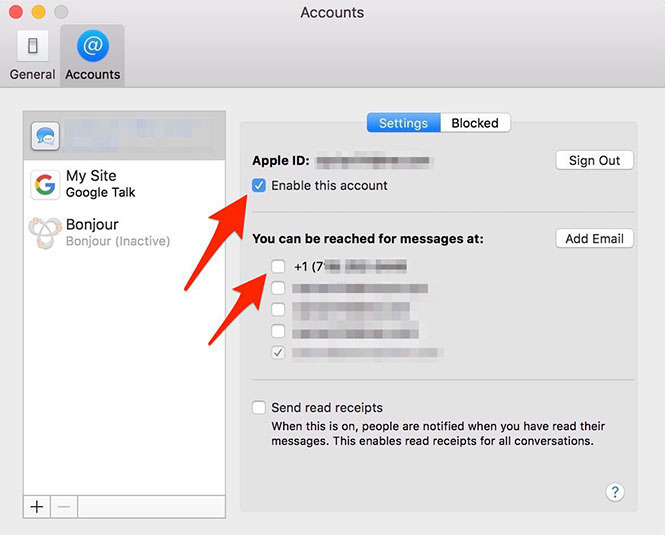
Bạn cần vô hiệu hóa việc tiếp nhận tin nhắn iMessage trên ứng dụng Messages của Mac hoặc iPad
|
Đối với iPad, bạn khởi động ứng dụng Settings, chọn Messages và trượt nút iMessage sang vị trí Off.
Vô hiệu hoá iMessage trên iPhone
Sau khi vô hiệu hóa iMessage trên bất kỳ thiết bị nào mà bạn sử dụng như bước đầu tiên, công việc tiếp theo là bạn cần tắt nó trên điện thoại. Quá trình này tương tự như trên iPad, đó là mở Settings, chọn Messages và trượt nút iMessage sang trạng thái Off.
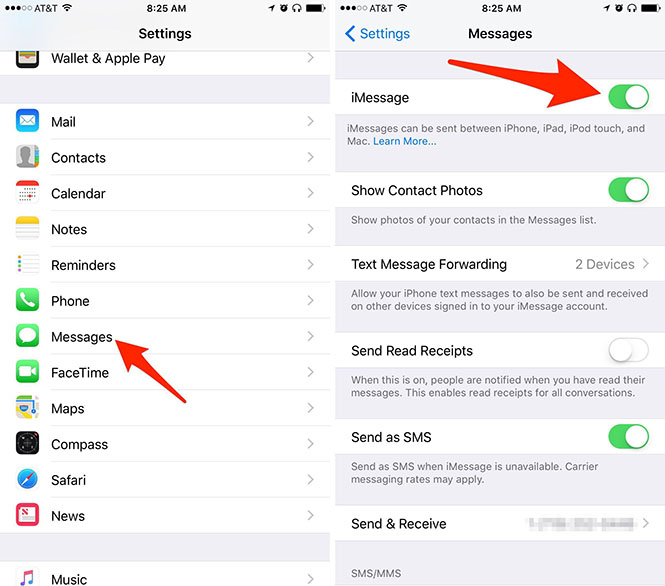
Tiến hành vô hiệu hóa iMessage trên ứng dụng nhắn tin của iPhone
|
Chờ vài phút sau khi iMessage được tắt trên iPhone, bạn có thể tiến hành gửi một tin nhắn văn bản đến một số liên lạc nào đó. Tốt nhất nên chọn người mà bạn biết là họ đang sử dụng iMessage. Bạn có thể phân biệt được tin nhắn iMessage hay tin nhắn SMS thông thường bằng màu sắc, với xanh lam và xanh lá cây tương ứng. Khi tin nhắn của bạn gửi ở dạng SMS thông thường sẽ thấy màu xanh lá cây thay vì màu xanh lam.
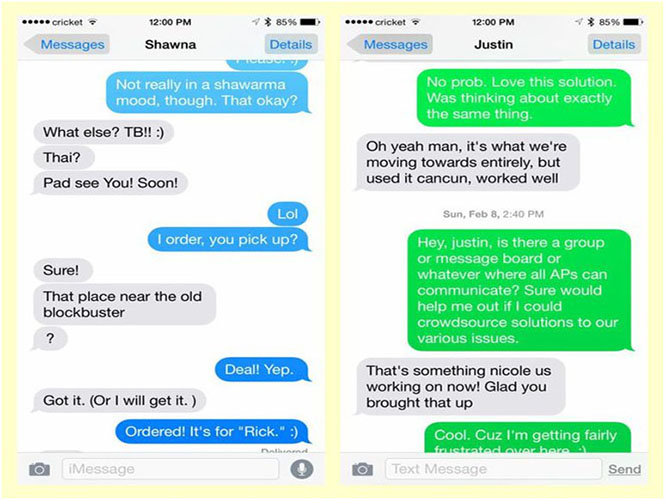
Tin nhắn iMessages sẽ có màu xanh lam, trong khi SMS thông thường là xanh lá cây
|
Lưu ý: Đối với iOS 10, Apple đang bắt đầu cải thiện dịch vụ iMessages của mình bằng cách cho phép iOS tiến hành xóa số điện thoại khỏi danh sách bất cứu khi nào thẻ SIM được tháo ra khỏi iPhone. Dẫu vậy, nếu đang sử dụng kết hợp với Mac và iPad, người dùng vẫn cần phải vô hiệu hóa iMessages trên các thiết bị này để việc chuyển đổi trở nên suôn sẻ.






Bình luận (0)